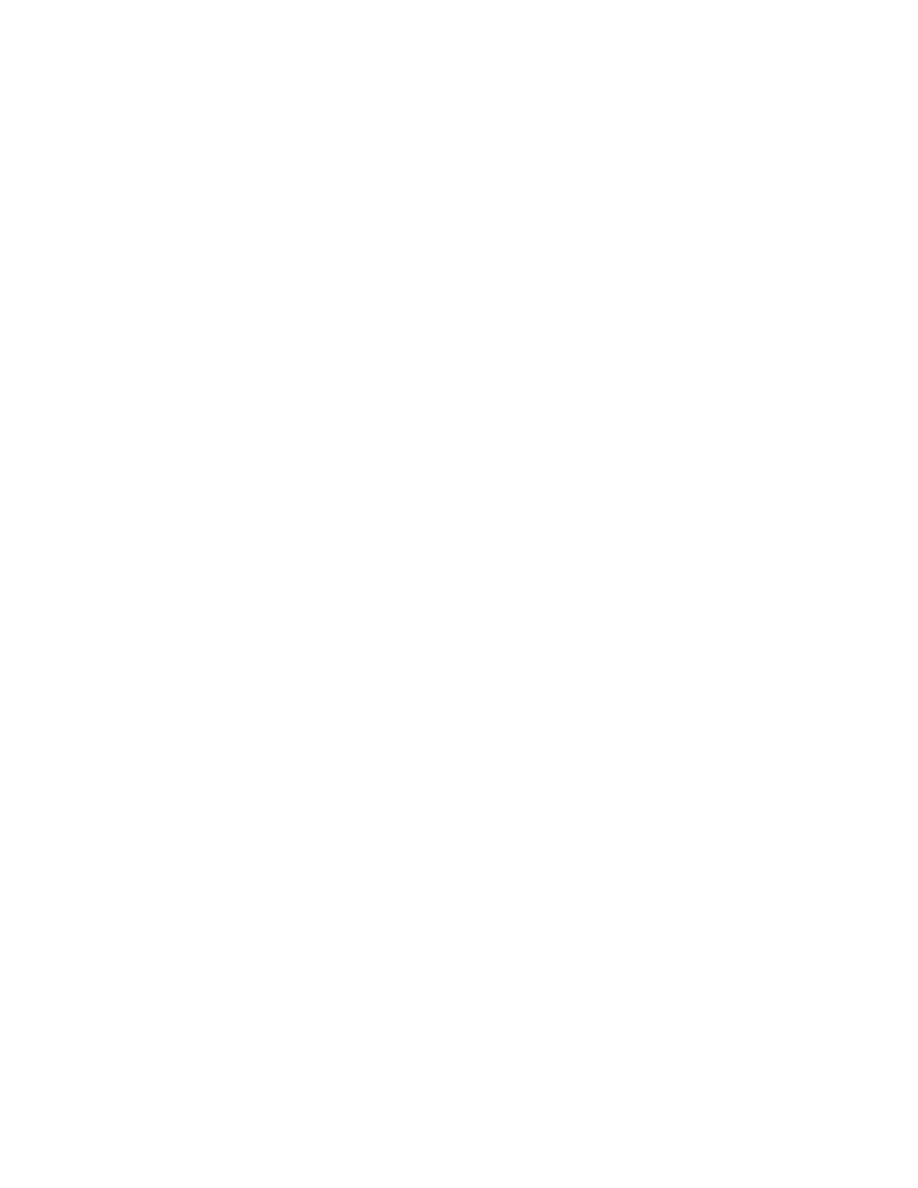
Problemen met de module voor automatisch
dubbelzijdig afdrukken
De bindmarge bevindt zich op een onjuiste plaats
U heeft wellicht een onjuiste afdrukrichting of bindmarge gekozen.
1.
Klik op
Archief
>
Pagina-instelling
.
2.
Selecteer de volgende opties:
•
Afdrukrichting:
Juiste afdrukrichting
•
Veilige marges aan beide zijden:
Selecteer deze optie
3.
Klik op
OK
.
4.
Klik op
Archief
>
.
Het venster hp deskjet 9xx series wordt geopend en toont het scherm
Algemeen. Klik op de pijlen in het veld Algemeen en stel de
onderstaande opties in.
5.
Selecteer
Lay-out
en vervolgens het symbool voor de bindstijl die u op het
afgedrukte document wilt toepassen.
6.
Klik op
OK
om met afdrukken te beginnen.
Er worden geen pagina’s afgedrukt
De achterklep of de module voor automatisch dubbelzijdig afdrukken is niet
op de printer aangebracht.
1.
Bevestig de achterklep of de module voor automatisch dubbelzijdig
afdrukken aan de achterzijde van de printer.
2.
Druk het document opnieuw af.

81
Er doen zich papierstoringen voor in de module voor
automatisch dubbelzijdig afdrukken
1.
Verwijder het papier uit de Invoerlade en de Uitvoerlade.
2.
Druk op de
Ga door
-knop aan de voorzijde van de printer.
Ga naar stap 3 als de papierstoring niet is verholpen.
3.
Zet de printer uit.
4.
Druk op de knop op de bovenzijde van de module voor automatisch
dubbelzijdig afdrukken en klap de achterklep neer.
5.
Verwijder het vastgelopen papier uit de module en sluit de achterklep.
6.
Zet de printer aan.
7.
Druk het document opnieuw af.

82
Het papier loopt vast wanneer de module voor automatisch
dubbelzijdig afdrukken is aangebracht
1.
Verwijder het papier uit de Invoerlade en de Uitvoerlade.
2.
Druk op de
Ga door
-knop aan de voorzijde van de printer.
Ga naar stap 3 als de papierstoring niet is verholpen.
3.
Zet de printer uit.
4.
Druk tegelijkertijd de ontgrendelknoppen in die zich ter weerszijden van
de module voor automatisch dubbelzijdig afdrukken bevinden.
5.
Verwijder de module.
6.
Verwijder het vastgelopen papier en breng de module opnieuw aan.
Raadpleeg de
Snelle installatieposter
voor instructies om de module voor
automatisch dubbelzijdig afdrukken te installeren.
7.
Zet de printer aan.
8.
Druk het document opnieuw af.
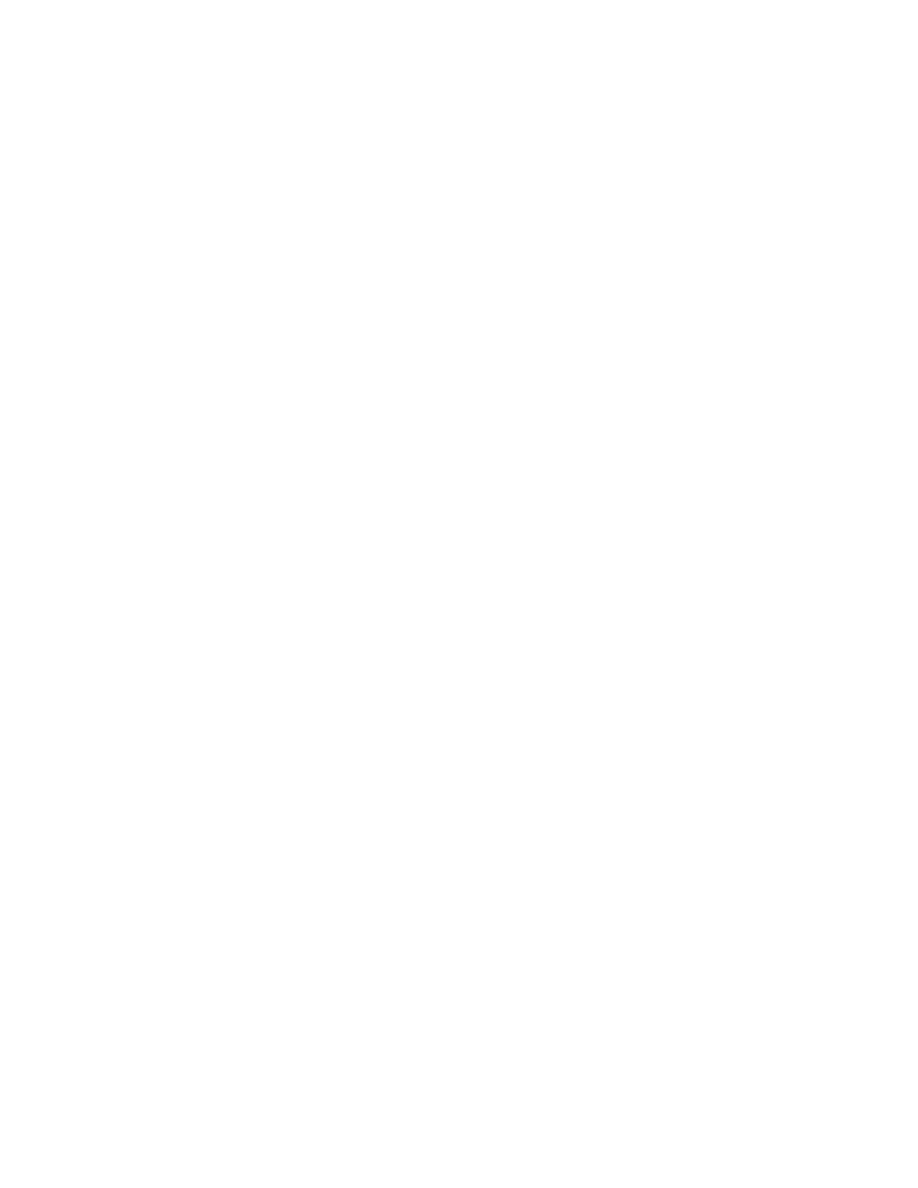
83
In het dialoogvenster Lay-out kan de optie Automatisch voor
dubbelzijdig afdrukken niet worden geselecteerd
De module voor automatisch dubbelzijdig afdrukken kan niet worden
ingeschakeld.
1.
Klik op
Archief
>
Pagina-instelling
.
2.
Selecteer de optie
Veilige marges aan beide zijden.
3.
Klik op
OK
.
4.
Klik op
Archief
>
.
Het venster hp deskjet 9xx series wordt geopend en toont het scherm
Algemeen. Klik op de pijlen in het veld Algemeen en stel de
onderstaande opties in.
5.
Selecteer
Lay-out
en kies vervolgens de onderstaande instellingen:
•
Print beide zijden:
Selecteer deze optie
•
Binden:
Kies het boek- of schrijfbloksymbool
6.
Geef desgewenst andere opmaakopties op en klik vervolgens op
.
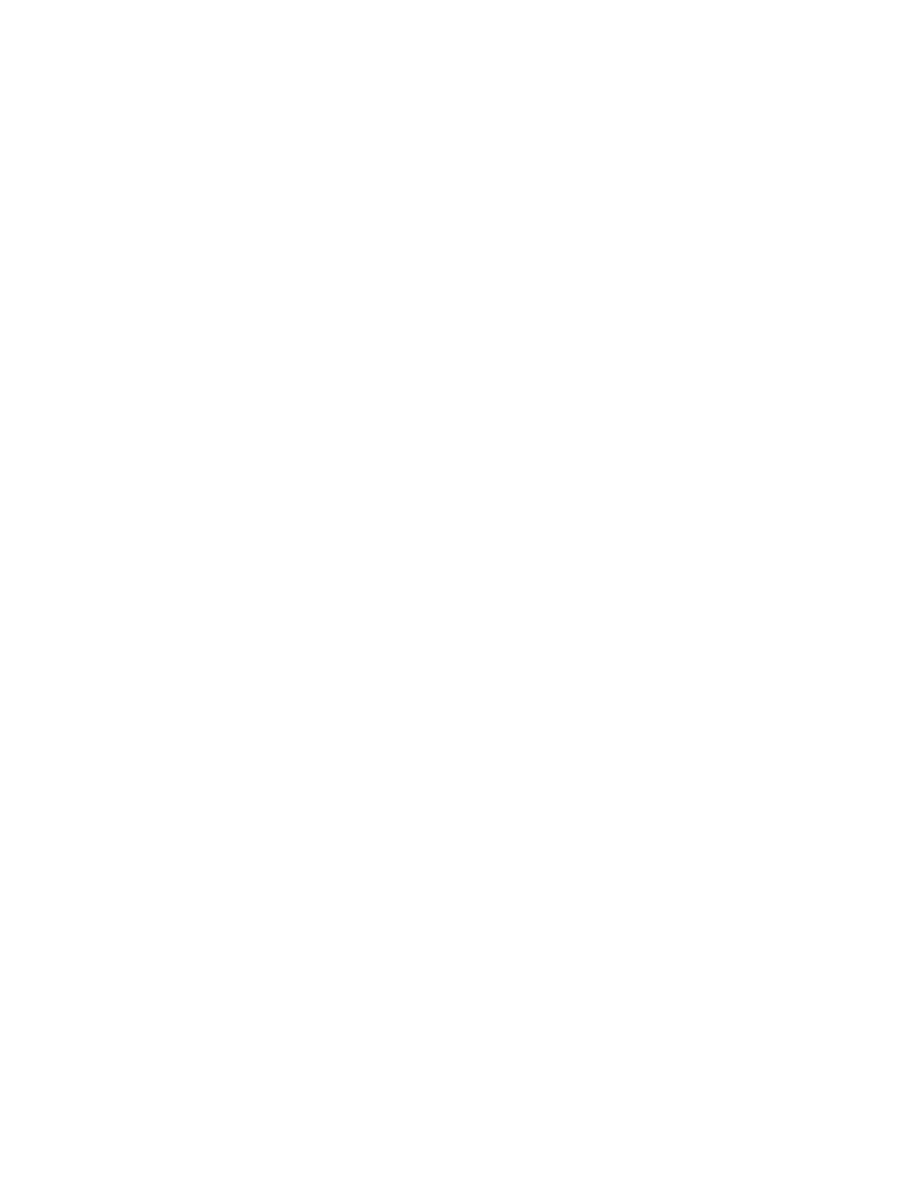
84
Er wordt maar één zijde van de pagina afgedrukt wanneer
de optie voor automatisch dubbelzijdig afdrukken is
geselecteerd
Probeer de volgende oplossing:
• Controleer of in het venster Lay-out de optie Automatisch is
geselecteerd.
• Maak de module voor automatisch dubbelzijdig afdrukken los en
breng deze opnieuw aan.
• Druk het document af met de functie voor handmatig dubbelzijdig
afdrukken.
• Gebruik afdrukmateriaal dat door de module voor automatisch
dubbelzijdig afdrukken wordt ondersteund.
• Gebruik een formaat afdrukmateriaal dat door de module voor
automatisch dubbelzijdig afdrukken wordt ondersteund.
• Schakel Afdrukken in achtergrond in.
Zie ook:
Module voor automatisch dubbelzijdig afdrukken
Handmatig dubbelzijdig afdrukken
Afdrukken met de hp deskjet printer
Neem contact op met de
HP Klantenondersteuning
als u nog steeds problemen
ondervindt.
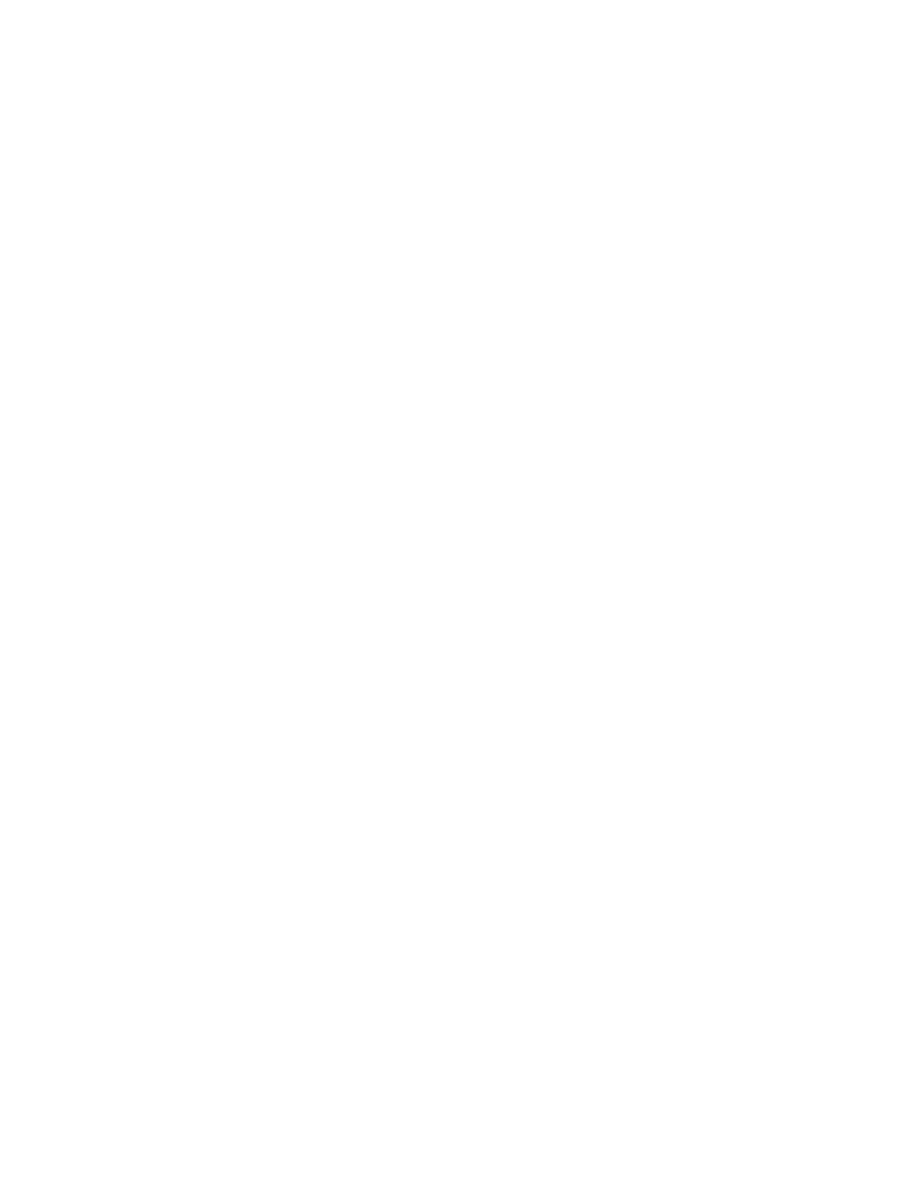
85